Po pravilu, svi pretraživači prema zadanim postavkama spremaju preuzete datoteke u fasciklu "Moja preuzimanja" ili jednostavno "Preuzimanja", koja se automatski kreira za svakog korisnika. operativni sistem. Ali gdje ga tražiti? U ovom članku ćemo vam reći kako otvoriti fasciklu za preuzimanja putem pretraživača i gdje se može nalaziti u Windowsu.
Fascikla preuzimanja u Windows-u
Obično se fascikla za pohranjivanje preuzimanja nalazi u direktoriju korisničkog profila. U operativnom sistemu Windows XP, može se naći na “C:\Documents and Settings\Username\My Documents\Downloads”. Ili možete jednostavno otvoriti meni "Start", kliknuti na vezu "Moji dokumenti" u njemu i pronaći fasciklu za preuzimanje u prozoru koji se otvori.
U Windows Vista, Windows 7 i Windows 8 fascikla Preuzimanja se obično nalazi na C:\Users\Username\Downloads. Obično se dodaje na vašu traku favorita u Exploreru, tako da sve što trebate učiniti je otvoriti bilo koju mapu i kliknuti na vezu "Preuzimanja" na lijevoj strani prozora.
Kako otvoriti preuzimanja u Internet Exploreru
Također možete otvoriti “Moja preuzimanja” direktno preko pretraživača. IN Internet Explorer Da biste to učinili, kliknite na ikonu zupčanika u gornjem desnom kutu prozora i odaberite "Prikaži preuzimanja" u izborniku koji se pojavi, a zatim kliknite na naziv mape u stupcu "Lokacija". Također možete kliknuti na dugme “Otvori fasciklu” u poruci koja se pojavljuje ispod odmah nakon završetka preuzimanja. U starijim verzijama IE-a, umjesto takve poruke, pojavljuje se prozor za preuzimanje, koji također ima dugme „Otvori mapu“.
Kako otvoriti preuzimanja u Mozilla Firefoxu
Da biste otvorili preuzimanja u Firefoxu, kliknite na ikonu široke strelice prema dolje pored adresne trake i kliknite na ikonu mape pored naziva preuzete datoteke. Paneli za preuzimanja možete pristupiti i preko menija “Alati > Preuzimanja” koji se može vidjeti pritiskom na tipku. U prozoru koji se pojavi kliknite na ikonu fascikle da otvorite fasciklu sa preuzetim fajlovima.
Kako otvoriti preuzimanja u Google Chromeu
IN Google Chrome Nakon preuzimanja datoteke, na dnu prozora se pojavljuje linija u kojoj možete kliknuti na strelicu pored naziva datoteke i odabrati “Prikaži u mapi”. Stranicu za preuzimanja možete pozvati i iz menija - kliknite na dugme sa tri horizontalne trake u gornjem desnom uglu i izaberite „Preuzimanja“. Na stranici koja se pojavi kliknite na vezu "Otvori fasciklu za preuzimanja".
Kako otvoriti preuzimanja u Yandex pretraživaču
U Yandex pretraživaču kliknite na usku strelicu prema dolje u desnom kutu prozora da biste proširili panel za preuzimanja, zatim kliknite na strelicu pored naziva datoteke i odaberite “Prikaži u mapi”. Također možete kliknuti na vezu "Sva preuzimanja", a zatim na stranici koja se otvori kliknite na vezu "Otvori mapu preuzimanja".
Kako otvoriti preuzimanja u Operi
U Operi kliknite na strelicu nadole u desnom uglu prozora i kliknite na kružić pored naziva datoteke. Druga opcija: kliknite na dugme „Detalji“ i na stranici koja se otvori kliknite na „Prikaži u fascikli“ ispod preuzete datoteke.
Kako otvoriti preuzimanja u Safariju
U Safariju, odmah nakon preuzimanja, pojavljuje se prozor “Preuzimanja” u kojem možete kliknuti na ikonu lupe pored naziva datoteke da biste otvorili mapu u kojoj je sačuvana. A da biste otvorili prozor “Preuzimanja” ako je već zatvoren, kliknite na ikonu zupčanika u gornjem desnom uglu pretraživača i odaberite “Preuzimanja”.
Svaki vlasnik tableta ili pametnog telefona trebao bi znati koja mapa na Androidu sadrži kontakte ili gdje su instalirane aplikacije. Ove informacije vam pomažu da bolje “razumijete” svoj uređaj. Na primjer, možete olakšati prijenos kontakata ili datoteka za instalaciju aplikacija na drugi uređaj. Struktura datoteka na Androidu ima svoje karakteristike. Nije uvijek jasno korisnicima koji su navikli raditi s direktorijem datoteka, koji je najčešći u Ruska Federacija. Korisnici koji razumiju svrhu svojih foldera mobilni uređaj, može nositi informacije, jasno slobodan prostor u memoriju i obavljaju druge važne procedure. Međutim, takve radnje neće dovesti do sistemskih grešaka.
Struktura Android datoteka ima svoje karakteristike
Ako imate instaliran Windows na svom računaru ili laptopu, onda vam je vjerovatno poznat način njegovog korištenja, u kojem svaki program ima svoj folder. Prilikom instaliranja bilo koje igre ili softvera, sistem traži putanju na kojoj treba izvršiti instalaciju. Za svaki program kreira se posebna struktura stabla. Android program, koji je instaliran na mnogima modernih pametnih telefona i tablete, kreiran je na bazi Linux operativnog sistema, čija je struktura jedno „stablo“. Iz tog razloga može biti teško razumjeti u koji folder su aplikacije instalirane na Androidu. Ove informacije će biti korisne ako odlučite premjestiti bilo koju aplikaciju iz ugrađene memorije na SD karticu.
Imajte na umu da, za razliku od Windowsa i, shodno tome, Linuxa, Android razlikuje velika i mala slova. Na laptopu ili desktop računar Ne možete kreirati tri fascikle pod nazivom “cache”, “Cache” i “CaChe” u jednom osnovnom direktorijumu. Sistem takve nazive doživljava kao identične. Na mobilnom uređaju, takvi nazivi odjeljaka će se smatrati različitim.

Ako je Root pristup omogućen na tabletima ili pametnim telefonima, možete pronaći mape koje nisu prikazane na uređajima bez root-a, na primjer, Android Secure direktorij. Sadrži informacije o aplikacijama koje su prebačene na SD disk. Neki korisnici ga smatraju beskorisnim i brišu ga prilikom čišćenja memorije, nakon čega se suočavaju s nemogućnošću pokretanja aplikacija. Stoga je znanje o sistemu datoteka tableta važno jer pomaže u konfiguraciji ispravnog rada uređaja.
Prijenos instalacione datoteke aplikacije
Ponekad je potrebno prenijeti instalacioni fajl bilo koju aplikaciju. Program uvijek možete instalirati putem Google trgovina Igraj. Ali da ga ne bih dugo tražio unutra Play Market, možete prenijeti datoteku sa ekstenzijom .apk putem Bluetooth-a ili e-pošte. Fascikla /data/app sadrži Android aplikacije. Igre se takođe nalaze u ovoj sekciji.
Na ovaj način možete jednostavno kopirati .apk instalacioni fajl na svoj računar i izvršiti razne druge procedure. Izričito preporučujemo da ne pravite bilo kakve promjene u strukturi datoteka u koje niste sigurni. Ako želite, onda je bolje koristiti posebno dizajnirane aplikacije umjesto da ručno izvodite proces.
Opis glavnih fascikli
Kada otvorite strukturu datoteka operativnog sistema Android sistemi, razni direktoriji će se pojaviti ispred vas. Na primjer, /cache/ se učitava sa svim informacijama potrebnim za ažuriranje trenutne verzije operativnog sistema. Android /proc folder pohranjuje podatke o virtuelnom kernelu. Ako se prijavite na /dev/, možete vidjeti da su informacije o datotekama i sistemskim uređajima predstavljene tamo.
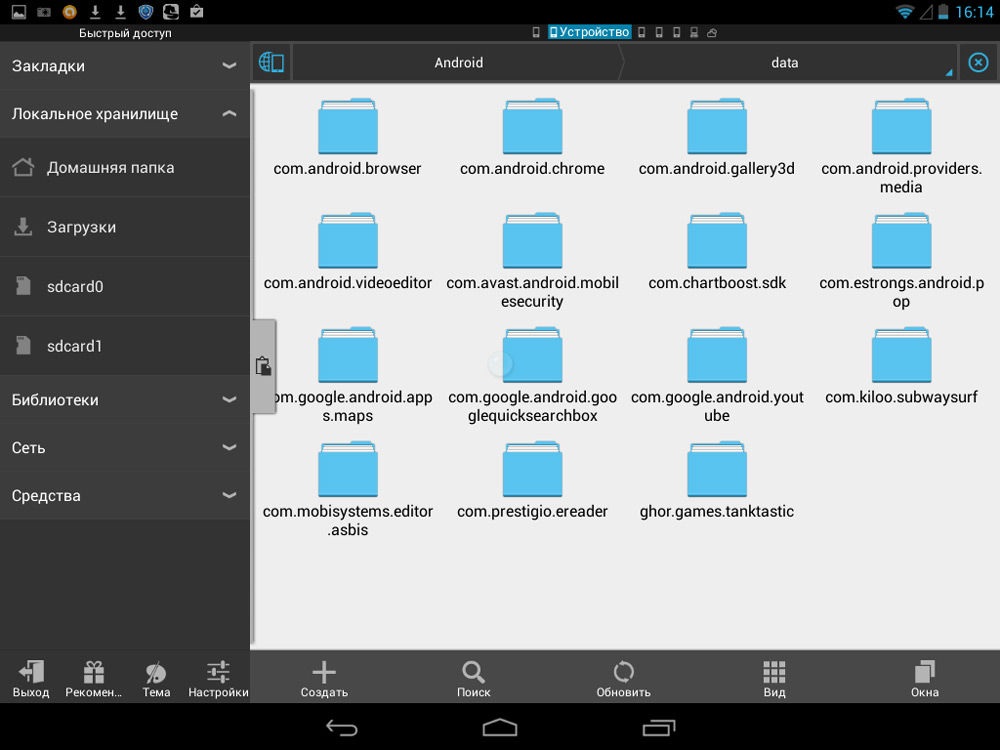
Svaki direktorij pohranjuje važne sistemske podatke
Podrazumevano, sve slike se šalju na memorijsku karticu vašeg tableta. Ali ponekad se koristi interna memorija mobilni uređaj. U većini slučajeva u DCIM folder pohranjuje fotografije na Androidu. Ovaj odjeljak možete pronaći na SD disku. Mnogima će biti važno da znaju da folder sličica na Androidu čuva informacije čak i o izbrisanim slikama. Nalazi se u /sdcard/DCIM odjeljku. Ponekad se mogu pojaviti problemi sa memorijom uređaja. U tom slučaju čišćenje je neophodno.
Mnogi važne informacije sadrži sistemski folder na Androidu. U osnovi, sadrži sve podatke za koje je odgovoran, sadrži konfiguracijske datoteke, postavke za sve module, fontove, drajvere, sistemske zvukove i druge karakteristike. Datoteke u ovom odeljku odgovorne su za proces učitavanja operativnog sistema i omogućavaju vam da promenite sistemske parametre.
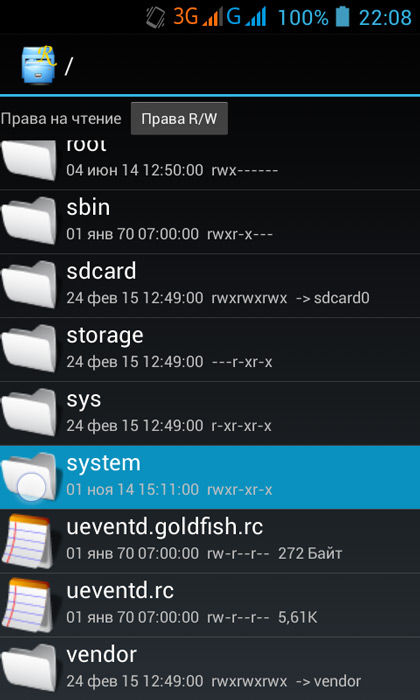
Možete kreirati vlastite foldere na svom mobilnom uređaju. Preporučujemo kreiranje vlastitih foldera u koje možete spustiti igre na Androidu. Tačan naziv odjeljka će pojednostaviti pretragu datoteka ako trebate prenijeti ili izvršiti izmjene.
Karakteristike imenika podataka
Osim toga instalirane aplikacije folder podataka na Androidu uključuje najviše različite postavke. Ovaj odjeljak se mijenja kako koristite mobilni uređaj. Direktorij /data/data pohranjuje sve pojedinačne postavke koje korisnik samostalno postavlja za aplikacije i igre. Sadrži dodatne biblioteke koje su neophodne za rad programa. /data/app-lib, poput /data/, sadrži podatke koje aplikacije koriste.
/data/dalvik-cache particija je keš memorija koja je potrebna za pokretanje Dalvik programa. Bez toga je nemoguće pokrenuti jednu Java aplikaciju. Odjeljak /data/system/ odgovoran je za parametre ugrađenih sistemskih programa.
Fascikla sa kontaktima na Androidu se nalazi u /data. Puna adresa je sljedeća: /data/data/com.android.providers.contacts/databases/. Pokretanjem ove naredbe možete pronaći datoteku “contacts.db” koja sadrži pune informacije O telefonski imenik. U suštini to je SQLite baza podataka. Nije dovoljno znati kako se zove folder sa kontaktima u Androidu. Samo ako je root pristup otvoren na uređaju, možete pristupiti kontaktima.
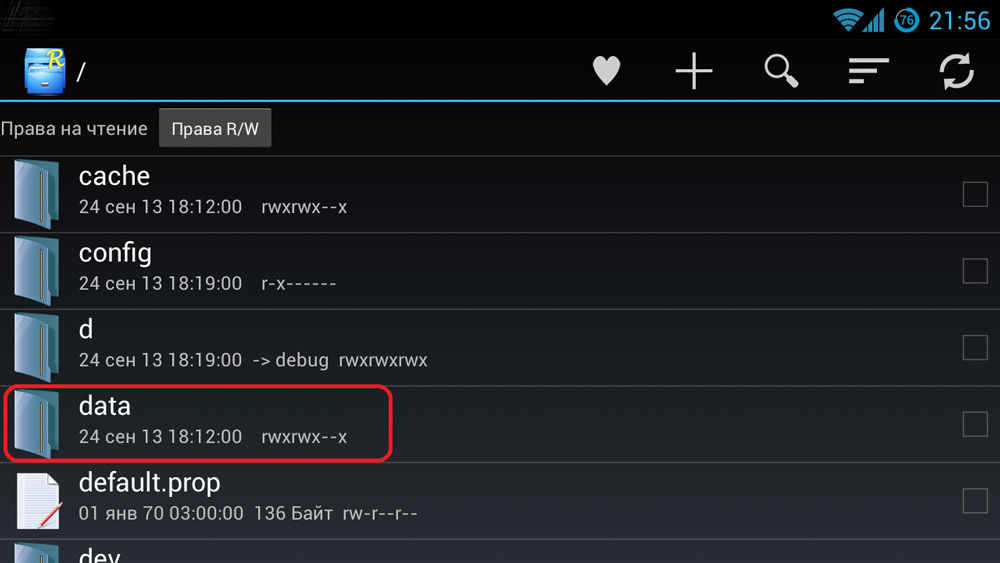
Fascikla /databases pohranjuje SMS na Androidu. Tačan put do njega može se dobiti na ovaj način: /data/data/com.android.providers.contacts/databases. Ako ste vlasnik Root uređaja, ova metoda će vas odvesti do datoteke “mmssms.db”.
Ne preporučujemo dobijanje Root prava samo ako želite da vidite u kojoj fascikli na Androidu su pohranjeni vaši kontakti ili SMS poruke. Ovaj postupak je opravdan samo ako postoji potreba za pametnim telefonom ili tabletom. Uređaj se odmah uklanja iz garantnog servisa. Istovremeno, proces dobijanja punog pristupa kontroli pametnog telefona ili tableta je složen. Mnogi korisnici ne uspijevaju dobiti Root prava.
Na prvi pogled, struktura datoteka tableta i pametnih telefona je složena. Razlog je što je Android razvijen na Zasnovan na Linuxu, što je, shodno tome, uticalo sistem datoteka. Korisnici koji znaju svrhu particija na svom uređaju mogu zaštititi podatke od deinstalacije, koristiti mogućnosti brzog prijenosa datoteka i obavljati mnoge druge funkcije.
Danas su tableti novi na tržištu nanotehnologije. Poznato je da nam tableti znatno olakšavaju život. Udobne su, ergonomske i multifunkcionalne. U tako kratkom periodu kada su se tableti pojavili na tržištu, danas neki ljudi ne mogu zamisliti svoj život bez njih. Čovječanstvo sa konzervativnijim pogledima tek sada počinje udubljivati u njihovu suštinu i mogućnosti. Shodno tome, postavljaju se mnoga pitanja o tome kako ih pravilno koristiti. Najčešće pitanje s kojim se susrećemo je kako preuzeti datoteke na tablet s interneta i izbrisati ih.
Preuzimanje i brisanje fajlova na tablet sa interneta nije komplikovana ili komplikovana procedura. Sve je vrlo jednostavno i lako. Ako vam se svidio određeni audio snimak, knjiga, film, tekstualni dokument ili bilo koju aplikaciju, idete na stranicu na kojoj možete preuzeti ovaj materijal i u skladu s tim kliknite na riječ “Preuzmi” na ekranu. Nakon preuzimanja postavlja se pitanje: "U koji je folder otišla naša datoteka i gdje je pohranjena?" U ovom slučaju, u Exploreru vašeg tableta, među svim datotekama i drugim informacijskim resursima, nalazi se mapa pod nazivom “Preuzimanja”, u kojoj se pohranjuju sva vaša preuzimanja na tabletu. Otvorite ovaj folder i tamo pronađite preuzetu datoteku. Također, postoji još jedna opcija za traženje preuzetog objekta. Otvorite meni aplikacija na tabletu, pronađite ikonu pod nazivom "Preuzimanja", otvorite je i vidjet ćete potreban fajl. Nakon toga pokušajte ovaj fajl pokrenite da provjerite podržava li ga barem jedan od programa koji postoje na vašem tabletu. Ako ga ne možete pokrenuti, ispred vas će se pojaviti prozor koji ukazuje na problem sa pokretanjem. Ako je datoteka direktiva, trebate je izbrisati i pokušati je preuzeti s druge stranice. Ako prozor kaže da format datoteke nije podržan, trebali biste preuzeti odgovarajući program za to. U osnovi, prozor koji se pojavljuje uvijek pokazuje koji program trebate preuzeti na svoj tablet i pruža potrebnu vezu koju možete pratiti da biste to učinili. Na primjer, ako ste preuzeli knjigu u .fb2 formatu. za ovo morate preuzeti program. Za pdf format, potreban vam je program, a da biste slušali muziku u .flac formatu, preuzmite beskrajni program.
Šta ako odlučite da izbrišete program ili datoteku - jednostavno je. Idite u mapu "Preuzimanja", gdje su vaša preuzimanja pohranjena na tabletu, odaberite željeni objekt i kliknite na kantu za smeće u operativnom meniju koji se pojavi. Istovremeno, uvjerite se da nije u aktivnom stanju.
Dakle, nema ništa teško u preuzimanju ili deinstaliranju programa. Pročitajte članak i uživajte u svojim tabletima u potpunosti.
